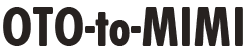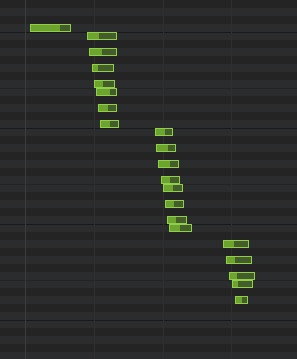DAWでMIDIを演奏入力した後、よりタイトなリズムにするためにはクオンタイズを掛けるのが良いです。
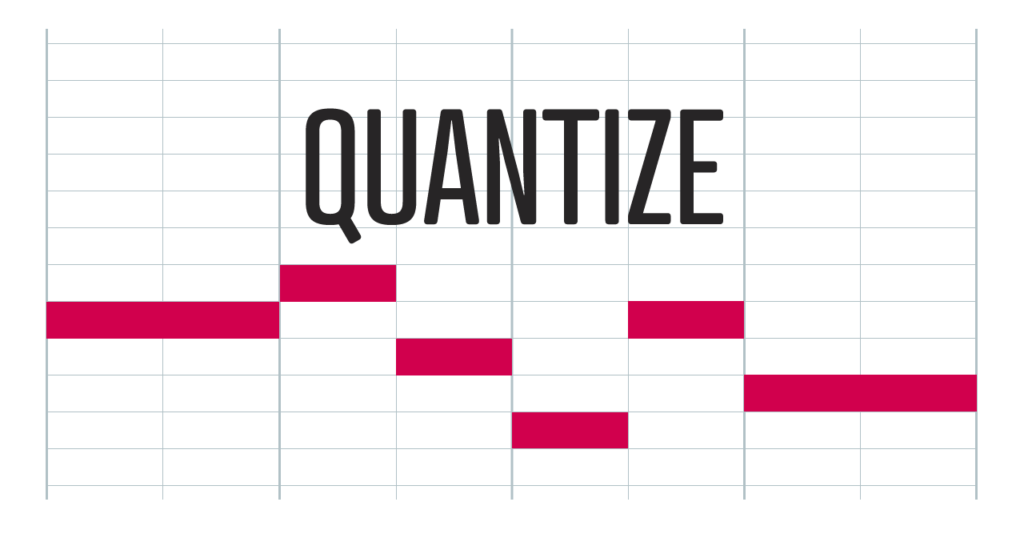
しかし、クオンタイズは掛け方を間違えると、音楽的に不自然な結果をもたらしかねません。そこで、今回はクオンタイズを掛ける目的、その方法や注意点などについてまとめていきます。ここでの使用DAWはStudio Oneですが、その他のDAWでも応用できるはずです。
演奏入力の自然さ
ピアノロールでひとつひとつ打ち込んでいくのもいいですが、モノによってはかなりの苦労が生じます。特にコードなど。その場合、実際に演奏することで入力していく方が楽かもしれません。演奏能力に多少の不安はあっても、クオンタイズすればいいんですから!
また、入力の手間以前に自然な演奏感を出すためには、やはり演奏入力の方が良いかもしれません。ピアノロールで実際に人間が演奏しているかのようにするのは大変です。ただし、ヒューマナイズというMIDIノートを人間の演奏っぽくズラす機能もあります。
例えば、ピアノなども両手で引く必要はなくて、ひとつの音源に対して左手と右手でトラックを分けて、別々に入力するという方法もあります。場合によっては指一本であっても、自分の手で弾いた方が感じがでることもあるはずです。ともかくクオンタイズは、そうした手入力をサポートしてくれる機能です。
(演奏入力をする際の注意点としては、バッファサイズを下げて、レイテンシをできる限り下げることで、自然で直感的な演奏ができるように環境を整えておくことが重要になります。)
リズムをクオンタイズする
手入力はどうしてもズレますし、機材の都合でレイテンシ(Latency)の影響を受ける場合もあります。しかし、クオンタイズでリズムをそろえてしまえば良いのです。
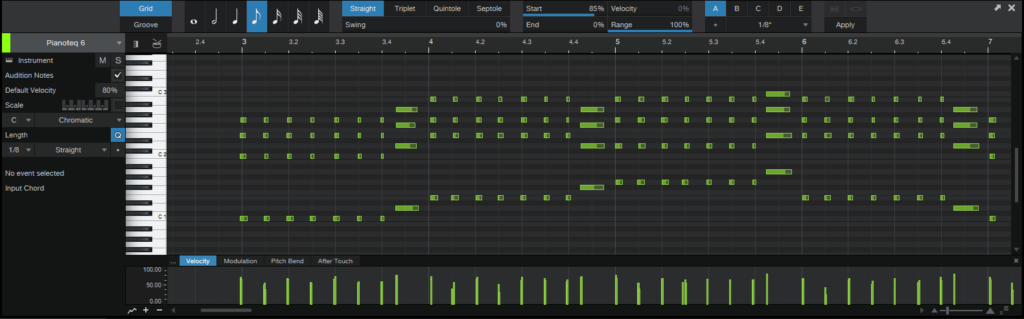
やり方は簡単です。目的のMIDIノートを選択して、クオンタイズするだけです。ボタンが用意されているかもしれませんし、右クリックメニューから選択できるでしょう。Studio Oneでは特に選択しなければ、自動的にそのMIDIイベント全体に適用されます。
Windowsなどでは該当トラックでCtrl+Aで全選択すると楽です。ただし、後述しますが、全てのノートに一度にクオンタイズを掛けることによる弊害も存在します。
符割の選択
クオンタイズする際には、どのビート(符割)を基準にするか、ということに注意しないといけません。対象となるフレーズがどんなビートを元に構成されているかを見極めないといけないからです。
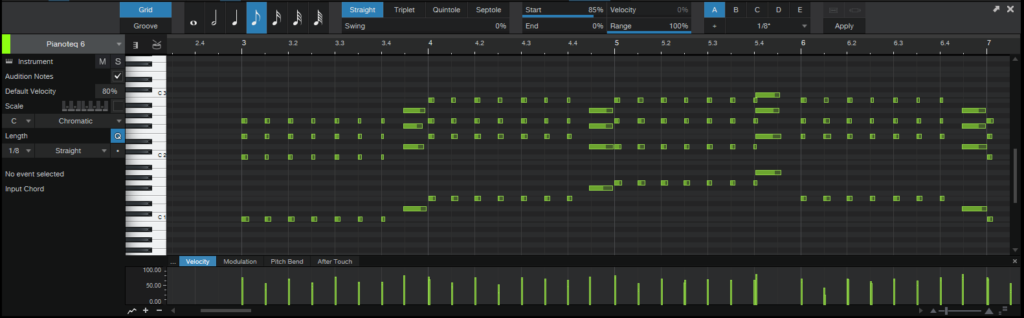
クオンタイズにおける基準ビートは、そのフレーズに含まれる最小のビートから決めるのが基本です。それ以下のビートは無視されてクオンタイズされてしまうからです。
上写真のフレーズは、ピアノによる8分刻みが主体ですが、そのフレーズ終わりには16分的フレーズが含まれます。(ン、ダーというリズム)8分でクオンタイズしたので、それがズレてしまっています。
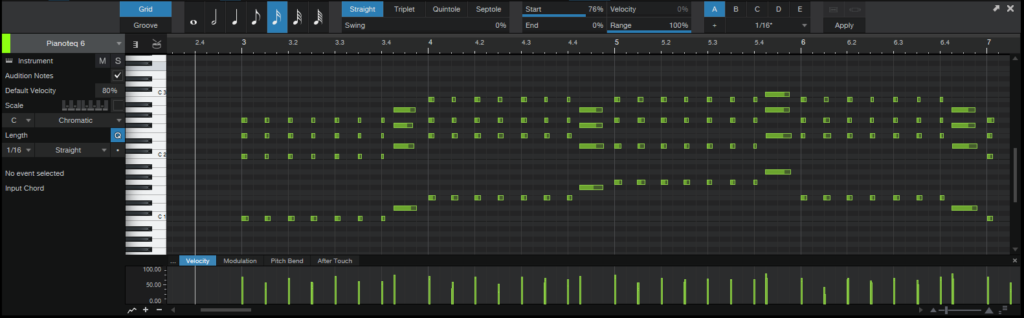
例えば、基本的には8分音符がほとんどだけど、時折16分音符も混ざるフレーズの場合は、16thを基準にクオンタイズした方がより自然になります。
上写真では、改めて16分で掛けたので、先ほどの8分掛けよりも自然な形でクオンタイズされています。
逆にほとんど16分でないよ、という場合は一旦8thで掛けて、そのあとで手作業で直す、というやり方もあります。
また、音を伸ばす、コードをジャーンと弾くフレーズに対して、細かいビートでクオンタイズ掛けて駄目で、4thなどの緩やかなリズムでクォンタイズを掛けた方がよい場合もあります。
なににせよ、やってみて、自然な掛かり方をするビートを見つけられるように試行錯誤してみるのがいいと思います。基本はそのフレーズがどのビートを基準にしているかです。
強度の選択
ビートを選択をしたら、次はどのくらいの強さでクォンタイズを掛けるか、ということになります。通常のクォンタイズだと強度は100%です。ノートはDAW上に表示されるグリッドとピッタリ合うように揃えられます。

これだと極端に機械的なリズムとなってしまい、ピアノロールにマウスで打ち込んでいくのと変わらなくなってしまいます。ただし、演奏した際のベロシティ、音の強弱は残るので、そこに関しては演奏感は残りますが。
Studio OneではQというアイコンを押せば、上写真のようなクオンタイズ調整部が出てくるので、スタートという値を調整すれば掛かる強度を調整可能です。その他のDAWでも同様に強度を調整する機能があるはずです。
グルーヴとは何か?グルーヴ感のある演奏とは?にも書いていますが、グルーヴとは本質的には機械的なリズムに対するズレです。ただし、ズレすぎてしまうと、ただのヘタクソな演奏になってしまうので、クォンタイズを掛けよう!ということになります。
どのくらいの強さで掛けるべきかは、諸説あるとは思いますが、70%~80%後半ぐらいをひとつの基準にするのがいいのではないでしょうか。
クォンタイズすべきではない音
ピアノなどのキーボード類をグリッサンドする、和音をアルペジオするなどの厳格な符割を持たないフレーズもあります。そうしたフレーズに対しては、あまりクォンタイズは掛けるべきではありません。
一度掛けてしまってもいいですが、後でクォンタイズを外すのを忘れないようにしましょう。ここでは、掛けたクオンタイズの外し方、戻し方を説明します。
クオンタイズを戻す
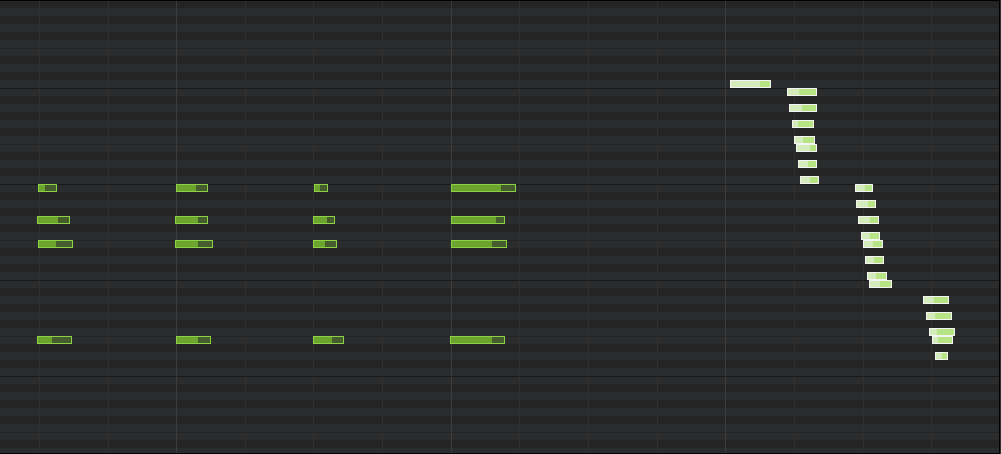
多くのDAWではワンタッチで掛けたクオンタイズを無効化できる機能があります。戻したいMIDIノートだけを選択して、クオンタイズをリセットします。
Studio Oneの場合、アクションからタイミングを復元(Restore Timing)を実行すれば、入力時のタイミングに戻すことが出来ます。
クォンタイズすべきではない音、あるいは選択した基準リズムには該当しなった箇所を修正する際に、このリセット機能は活用できます。
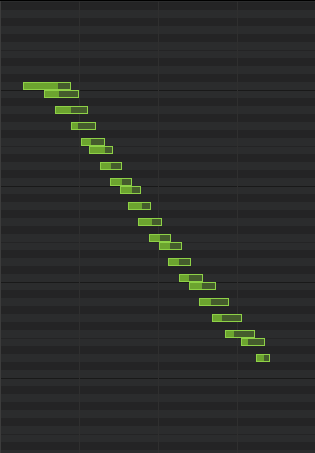
混在するリズム
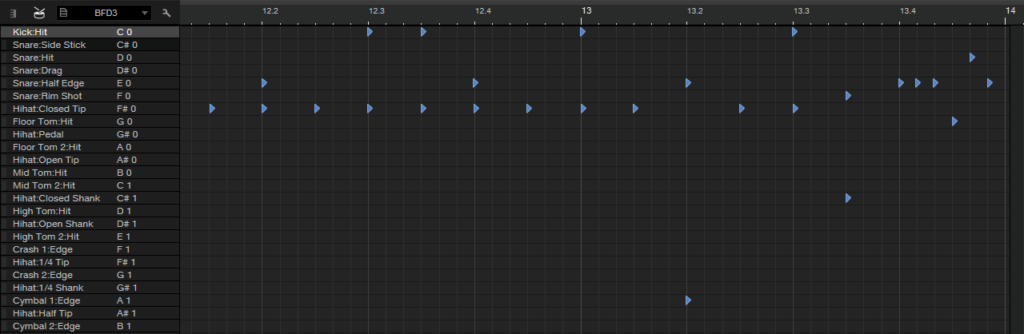
実際の楽曲においては、様々なリズムが混在しています。8分や16分といった偶数系だけならまだしも、そこに三連符が混ざったりします。そういう場合は、面倒ですが、ひとつひとつ選択して掛けていく他ありません。しかし、前述の戻す機能もありますし、一度支配的なリズムで全体をクォンタイズした後に、例外的な部分を修正していく、というやり方も考えられます。
上のドラムの打ち込みですと、基本は8ビートですが小節終わりのドラムフィルは3連符で構成されています。この場合、とりあえず8分でクオンタイズを掛けた後で、3連の箇所を戻し、再度3連符でのクオンタイズを掛ける、というような編集方法が考えられます。
何であれ、そのフレーズの本質的なリズムを見極めて、適切なビートでのクォンタイズを掛けることが大切です。
まとめ!
以上で、クオンタイズに関する解説を終わります。繰り返しますが、基本的にはノートを選択して、クォンタイズを実行するだけです。しかし、基準となるリズムや強さをそのフレーズにふさわしいものを適用する、というのが重要になります。
最後になりますが、クォンタイズは卑怯でしょうか?そうとは思いません。頭の中でなっているこうあるべき音、リズムを実現させるのが最重要だからです。